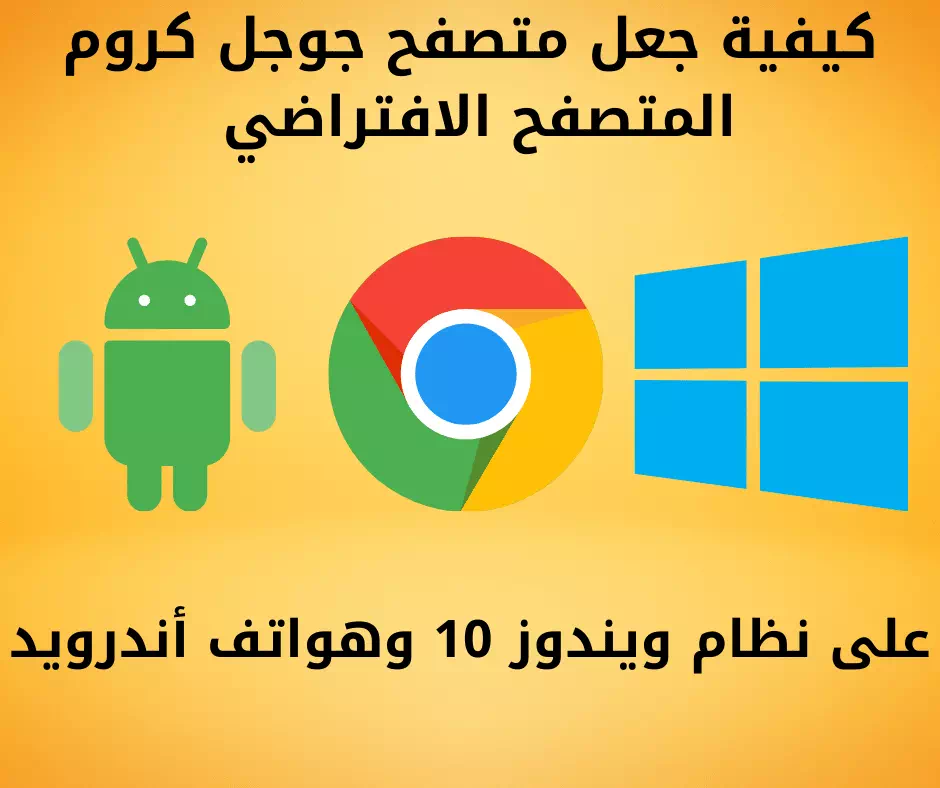記事の内容
見せる
削除後にどの Web サイトにアクセスしたかを確認する方法
コマンド プロンプトを使用して、これまでにアクセスしたすべての Web サイトの履歴を取得します CMD このコマンドを通じて
すべてのコンピュータにあるコマンド プロンプトは、誰もが知っています。 CMD これは、そこに書かれた指示を通じて重要な役割を果たします。これらの指示やコマンドは時間を短縮するためです。また、それを介して実行できる多くのショートカットについては、ブログで触れています。
しかし、コマンド プロンプトに入力する必要がある小さなコマンドによって過去の履歴を取得できると考えたことはありますか。その方法を知るには、私の説明に従ってください。
仕方
方法は以下に依存します DNSキャッシュ Chrome や Opera などのさまざまなブラウザを通じてアクセスしたサイトのリストを取得できます。 開始する前に、インターネットに接続していること、およびインターネット上で履歴を取得する場合はシステムを再起動していないことを確認する必要があります。
まず、をクリックしてコマンドプロンプトを開く必要があります。 ウィンドウ+ R それから書きます CMD.
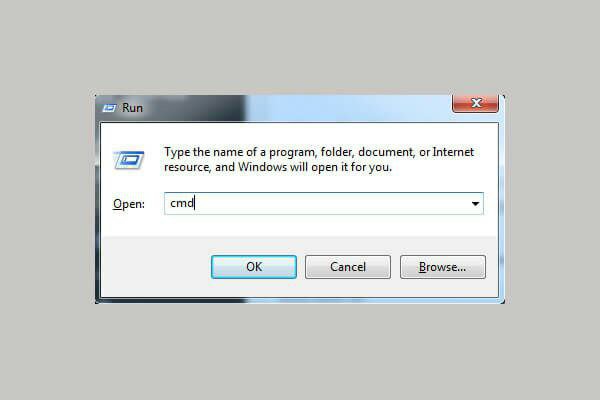
次のコマンドを入力して Enter ボタンを押す必要があります。
でipconfig / displaydns
写真のように
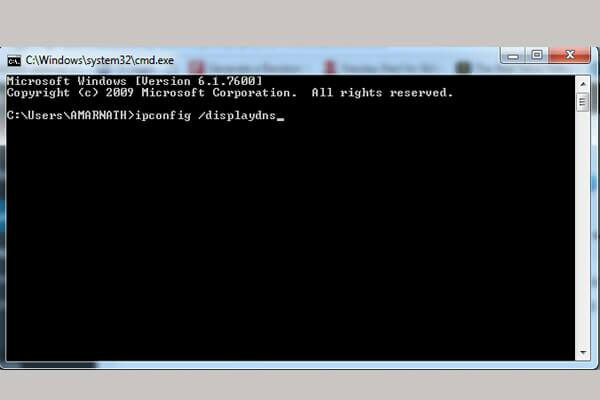
これで、コンピュータ上で以前にアクセスしたことのあるすべてのサイトがリスト形式で表示されることがわかります。
これは、最も速くて最良の方法であり、それほど時間はかかりませんが、システムを削除するとすぐにリストが消えます、つまり、削除される方法です。
そして、あなたは私たちの愛する信者の最高の健康と安全にいます